可能很多朋友还不知道Adobe PhotoShop CS6怎么更改字体大小,那么现在小编就将和大家一起分享关于Adobe PhotoShop CS6更改字体大小的操作方法,有需要的朋友赶紧来看看哦,希望可以帮助到各位朋友。
首先,打开Adobe PhotoShop CS6,新建一个画布,大小根据自己实际需要进行选择,然后选择文字工具,快捷键是T,如下图所示;

接着在画布上面直接输入文字,输入的内容根据自己实际需要而决定,这里小编就以下面文字作为案例,如下图所示;

如果想要更改文字大小,先选中文字,然后在属性栏上面选择字体的选项点击一下,然后滑动鼠标即可更改字体大小,如下图所示;

还可以点击右侧界面的字符选项,也就是一个A的符号,如下图所示;

接着就会弹出一个对话框,我们选择字体大小那栏,上下滑动鼠标同样可以调节字体的大小;

同样的,还可以切换到选择工具,然后Ctrl+T自由变换,接着用鼠标拉动其中的一个角同样可以调节字体的大小,不过这种方法有些不精确。

以上就是小编分享的Adobe PhotoShop CS6更改字体大小的操作方法,还不会的朋友可以来学习一下哦。
 抖音擦拭变美特效的设置
抖音擦拭变美特效的设置 掌上英雄联盟可以看英雄
掌上英雄联盟可以看英雄 抖音带波妞喜欢宗介模板
抖音带波妞喜欢宗介模板 今年的首个Windows 10功能更
今年的首个Windows 10功能更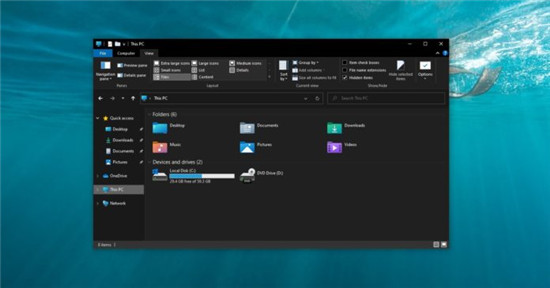 动手使用Windows10 File Expl
动手使用Windows10 File Expl 2022支付宝福气店发福卡汇
2022支付宝福气店发福卡汇 对计算机病毒的定义是什
对计算机病毒的定义是什 比较常见的电脑病毒有哪
比较常见的电脑病毒有哪 艾尔登法环野兽祭祀怎么
艾尔登法环野兽祭祀怎么 《ROOM Girl》好玩吗?游戏
《ROOM Girl》好玩吗?游戏 天地劫5月1日更新内容有哪
天地劫5月1日更新内容有哪 昂达amd显卡驱动怎么更新
昂达amd显卡驱动怎么更新 pro duo显卡性能详细评测
pro duo显卡性能详细评测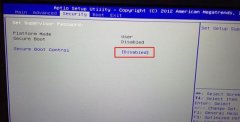 KINGBOOK T65E神舟精盾游戏笔
KINGBOOK T65E神舟精盾游戏笔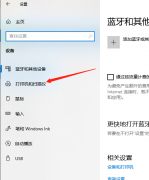 快麦打印机打印不清楚
快麦打印机打印不清楚 win7vol版是免费的吗详情
win7vol版是免费的吗详情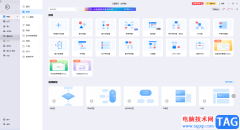 亿图图示中制作环形箭头
亿图图示中制作环形箭头 Excel一组数据统一除以一个
Excel一组数据统一除以一个 ppt导出为pdf格式的教程
ppt导出为pdf格式的教程 win10pe意思详情介绍
win10pe意思详情介绍 手机360浏览器如何切换搜
手机360浏览器如何切换搜![tplink[安防] 监控画面提示](http://www.tagxp.com/uploads/allimg/c170705/14c25P3WZ60-203348_lit.png) tplink[安防] 监控画面提示
tplink[安防] 监控画面提示 tp-link路由器复位(恢复出
tp-link路由器复位(恢复出
IDM下载器是很多小伙伴都比较喜欢的一款下载器软件,大家在使用这款下载器的时候,你可以通过IDM下载器下载百度云中的文件,当然也可以将迅雷中的文件进行下载,并且下载下来的文件可以...
51224 次阅读
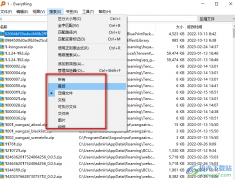
everything是一款很多小伙伴都在使用的文件管理器,它可以让我们在庞大的文件数据库中快速的找到自己需要的文件,还可以分类查看文件。在Everything中,我们只需要输入自己想要搜索的关键词...
200266 次阅读
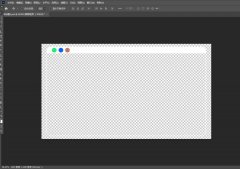
对于刚接触ps2021这款软件的朋友来说,可能还不知道ps2021如何新建透明图层?接下来小编就和大家分享一下ps2021新建透明图层方法哦,大家不要错过哦。...
104348 次阅读

苹果手机作为当下热门的移动设备,为用户带来了不错的使用体验,在这款手机中用户可以感受到强大且实用的功能,并且其中的运行速度和反应速度都很不错,因此能够很好的满足用户的需要...
71810 次阅读

ps是一款功能强大的图像处理软件,那么如何使用ps制作云彩渐变背景图呢?接下来小编就将ps制作云彩渐变背景图的方法分享给大家哦。...
231905 次阅读
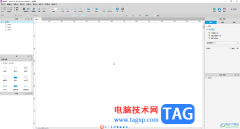
AxureRP是一款非常好用的设计类软件,其中的功能非常丰富的,很多小伙伴都在使用。如果我们需要在AxureRP中将某个元件放在最上层,小伙伴们知道具体该如何进行操作吗,其实操作方法是非常...
11940 次阅读

金山打字通是对打字不是很很熟练的用户专门开发的,让用户在学习中游戏,采用了轻松教学的方式来避免枯燥的打字,因此许多用户都很喜欢使用这款打字练习软件,当用户在使用金山打字通...
23813 次阅读

墨刀中支持制作思维导图和流程图等,平时很多小伙伴喜欢将自己需要整理的工作内容以及一些学习资料等进行整理为思维导图,这样可以方便自己查阅和了解主要的内容,而墨刀中可以帮助你...
22595 次阅读

很多小伙伴都在使用飞书软件,因为这款软件中的功能十分的丰富,我们不仅可以在该软件中和同事分享文件,还可以随时创建一场线上会议,让交流更加的方便。在使用飞书软件的过程中,我...
63804 次阅读
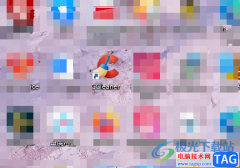
ccleaner是一款简单上手的系统优化工具,可以帮助用户清理电脑上的垃圾文件,用户在使用这款软件时,可以看到出现的几大板块,有着自定义清理、注册表、工具、选项等板块,其中用户在注...
110490 次阅读

如果你平时在操作电脑的时候,觉得电脑桌面显示得太单调的了,想要给电脑设置一下好看的壁纸,这样也可以养养眼,那么当你设置了桌面壁纸之后,我们在操作电脑的过程中看到自己设置的...
68704 次阅读
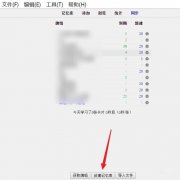
还不知道Anki如何添加卡片吗?那么还不太清楚的朋友就赶快来看看小编带来的Anki添加卡片的详细步骤吧,相信通过本篇教程的学习,会帮助到大家的。...
164949 次阅读
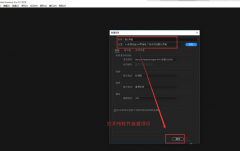
近日有不少朋友反映,自己在使用Pr软件的时候,由于打开的功能太多,导致界面很乱,该怎么解决?其实这个时候我们可以将界面重置就可以了,具体方法如下。...
224295 次阅读

华为手机逐渐在竞争激烈的手机界中站稳脚跟,其中的功能优势吸引了不少的用户前来使用,在这款手机中用户可以感受到稳定的通讯信号、快速的充电速度以及强大的电池续航能力等,很好的...
21145 次阅读
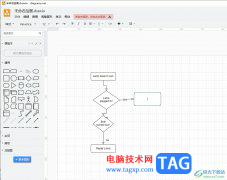
Draw.io是一款非常出色的流程图绘制工具,这款软件内置了丰富的绘图资源,包括形状、图标、连接器和模板等资源,很好的满足了用户的绘图需求,因此Draw.io软件吸引了不少的用户前来下载使...
22118 次阅读